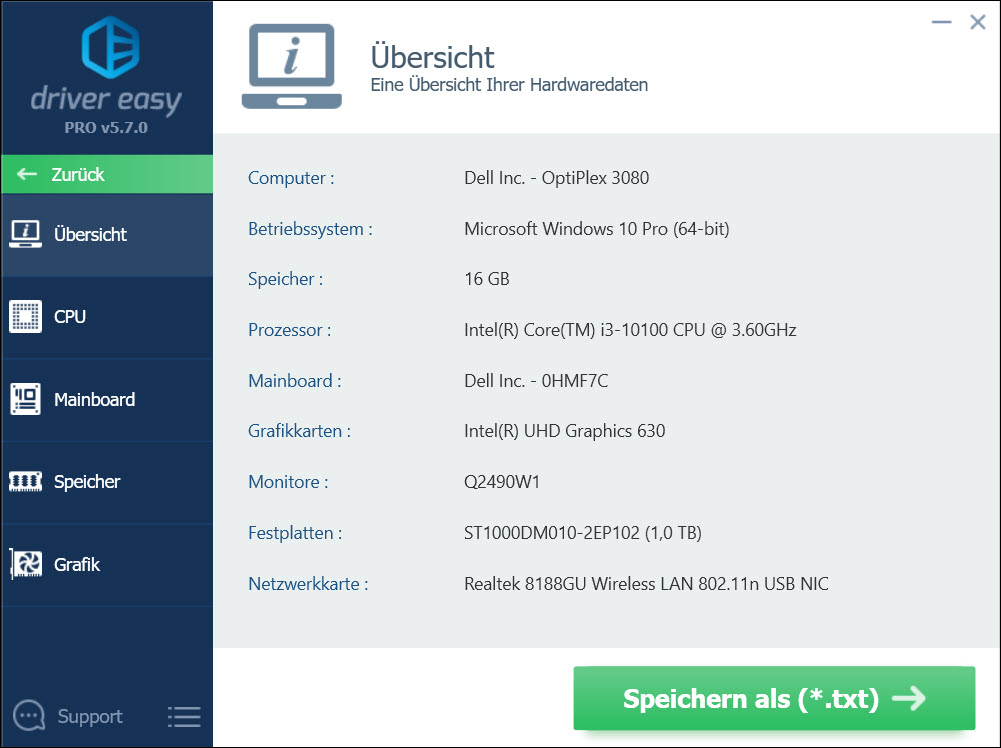
Wenn Sie wissen möchten, mit welcher Grafikkarte ist Ihr PC ausgestattet? Keine Sorge. Folgen Sie einfach dieser Anleitung, in der Ihnen 4 Wege in Einzelheiten vorgestellt werden, mit denen Sie Ihre Grafikinformationen schnell erhalten.
So finden Sie es heraus:
- Ihre Grafikkarte automatisch erkennen lassen (Empfohlen)
- Ihre Grafikkarte im Geräte-Manager herausfinden
- Ihre Grafikkarte in den Anzeigeausstellungen finden
- Ihre Grafikkarte mit DxDiag auslesen
Option 1: Ihre Grafikkarte automatisch erkennen lassen (Empfohlen)
Sie können eigentlich alle Hardware-Informationen mit zwei klicks erhalten und die gewünschten Informationen als .txt speichern!
Hier zeigen wir Ihnen wie:
1) Downloaden und installieren Sie Driver Easy.
2) Führen Sie Driver Easy aus und klicken Sie links auf Hardware Infos.
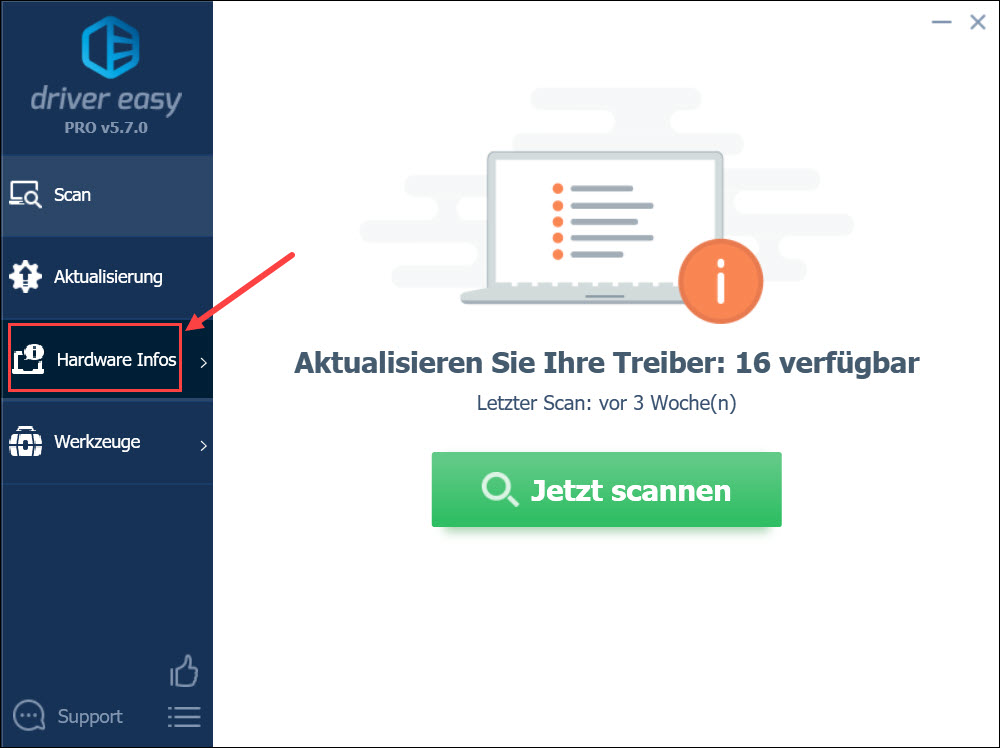
3) Klicken Sie auf Weiter.
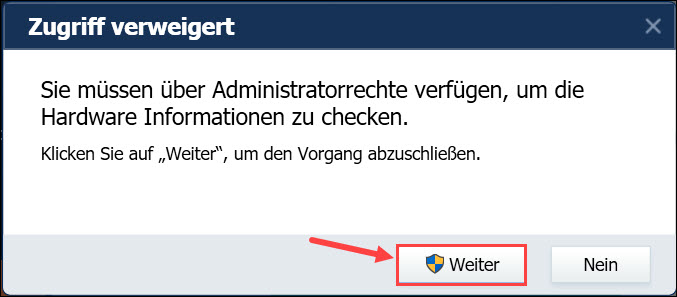
4) Im Reiter Übersicht werden alle Ihre Hardwaredaten aufgelistet, inklusive Ihrer Grafikkarte.
Mehr Informationen über Ihre Grafikkarte werden auf der registerkarte Grafik angezeigt.
Klicken Sie auf Spiechern als (.txt) , wenn Sie die Daten exportieren möchten. (Dies verlangt die Pro-Version – Sie werden aufgefordert, die Gratis-Version auf die Pro-version upzugraden, wenn Sie auf die Schaltfläche klicken.)
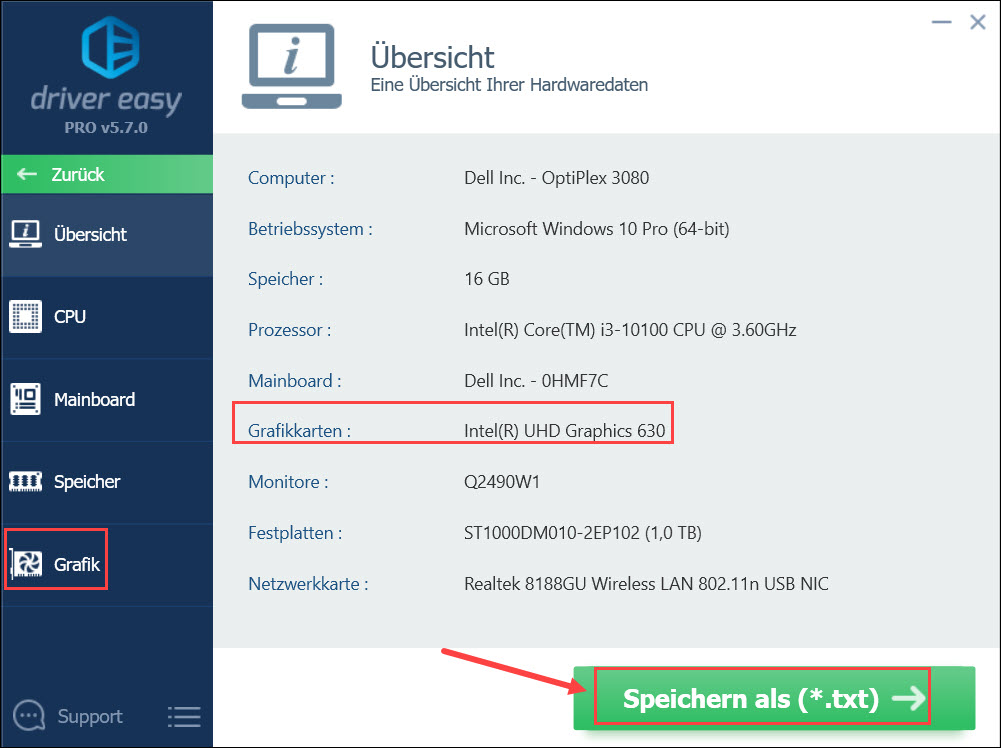
Bonus Tipp: Alle Ihre Gerätetreiber automatisch aktualisieren lassen
Selbst ganz neue Computer können bereits über veraltete Treiber und Betriebssysteme verfügen, da diese laufend aktualisiert werden. Manche Spiele und Programme können problemlos auf einem System mit veralteten Treibern laufen, aber dennoch können sie der Grund für bestimmte technische Probleme mit speziellen Spielen oder Programmen sein.
Driver Easy erkennt Ihr System automatisch und findet korrekte Treiber dafür. Sie müssen nicht genau wissen, welches System Ihr Computer hat. Sie brauchen auch kein Risiko von Herunterladen und Installation eines falschen Treibers einzugehen. Außerdem brauchen Sie sich keine Sorgen darum zu machen, dass Sie bei der Installation Fehler machen.
Beide Driver Easy Gratis- und Pro-Version durchsuchen nun Ihren Computer und listen alle benötigten Treiber auf. Aber mit der Pro-Version schaffen Sie alles mit nur 2 Klicks.
Sie erhalten mit der Pro-Version von Driver Easy volle Unterstützung sowie eine 30-tägige Geld-zurück-Garantie.
1) Downloaden und installieren Sie Driver Easy.
2) Führen Sie Driver Easy aus und klicken Sie auf Jetzt scannen. Alle problematischen Treiber in Ihrem System werden innerhalb einer Minute erkannt.
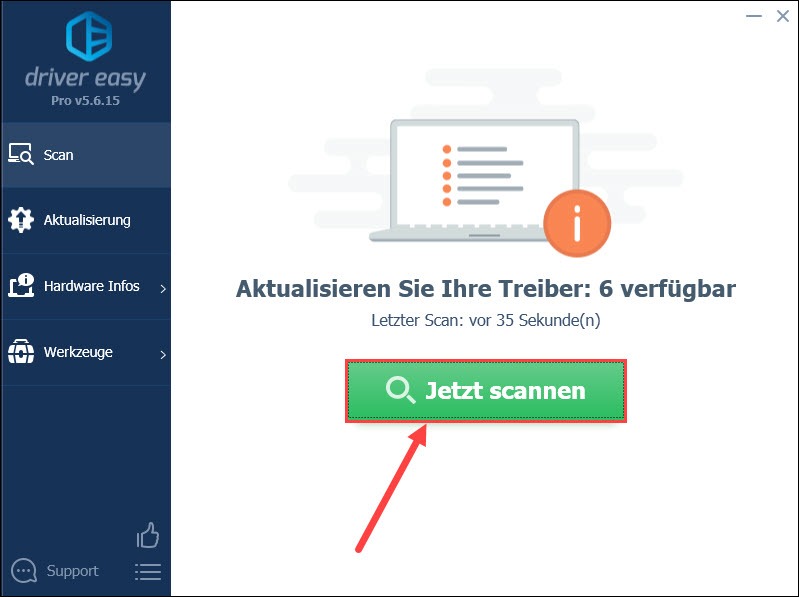
3) Klicken Sie auf die Schaltfläche Aktualisierung neben jedem markierten Gerät, um die korrekte Version dieses Treibers herunterzuladen. Anschließend können Sie sie mit der Gratis-Version manuell installieren.
Oder klicken Sie auf Alle aktualisieren, um die neueste Version aller auf Ihrem System fehlenden oder veralteten Treiber automatisch herunterzuladen und zu installieren. (Dies erfordert die Pro-Version. Wenn Sie auf Alle aktualisieren klicken, werden Sie aufgefordert, ein Upgrade durchzuführen).
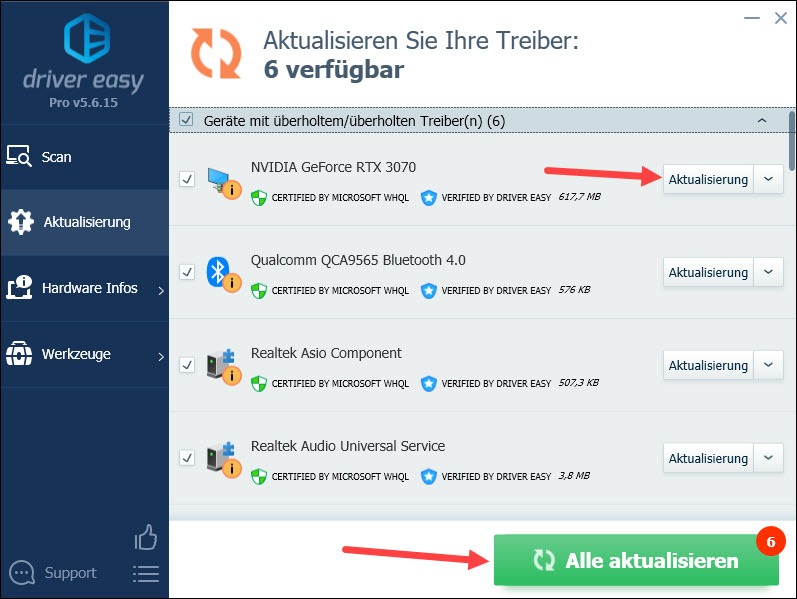
Option 2: Ihre Grafikkarte im Geräte-Manager herausfinden
Im Gerätemanager können Sie die Hardwarekomponenten Ihres Systems betrachten und verwalten.
1) Drücken Sie auf Ihrer Tastatur gleichzeitig die Windows-Taste + R, geben Sie devmgmt.msc ein und drücken Sie die Eingabetaste, um den Geräte-Manager aufzurufen.
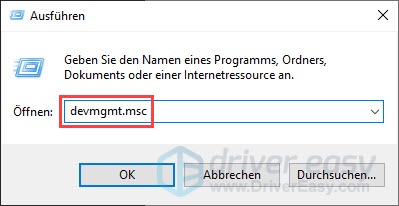
2) Doppelklicken Sie auf die Kategorie Grafikkarten, klicken Sie mit der rechten Maustaste auf Ihre Grafikkarte und währen Sie Eigenschaften aus.
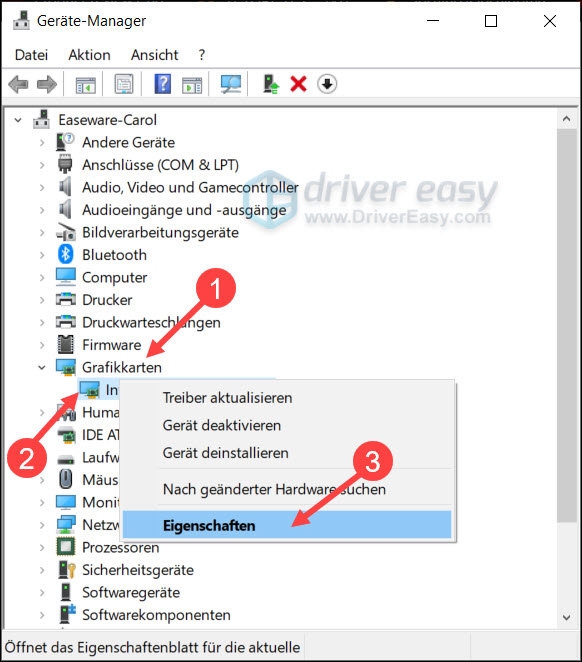
3) In dem aufpoppenden Fenster finden Sie die allgemeinen Informationen Ihrer Grafikkarte, Ihres Grafiktreibers usw..
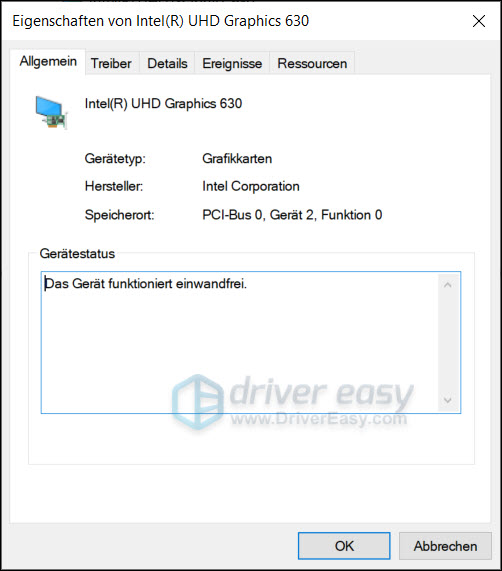
a. Grafikkarte nicht im Geräte-Manager?
b. Grafikkarte wird als Microsoft Basic Display Adapter angezeigt?
Option 3: Ihre Grafikkarte in den Anzeigeausstellungen finden
Eine weitere Möglichkeit, die Informationen Ihrer Grafikkarte zuzugreifen ist über die Anzeigeeinstellungen.
1) Klicken Sie mit der rechten Maustaste auf den leeren Bereich auf Ihrem Desktop und klicken Sie auf Anzeigeeinstellungen.
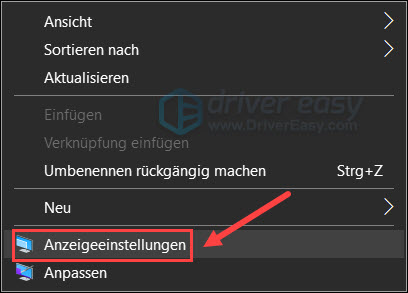
2) Scrollen Sie nach unten und klicken Sie auf Erweiterte Anzeigeeinstellungen. Dort erfahren Sie, welche Grafikkarte Sie haben.
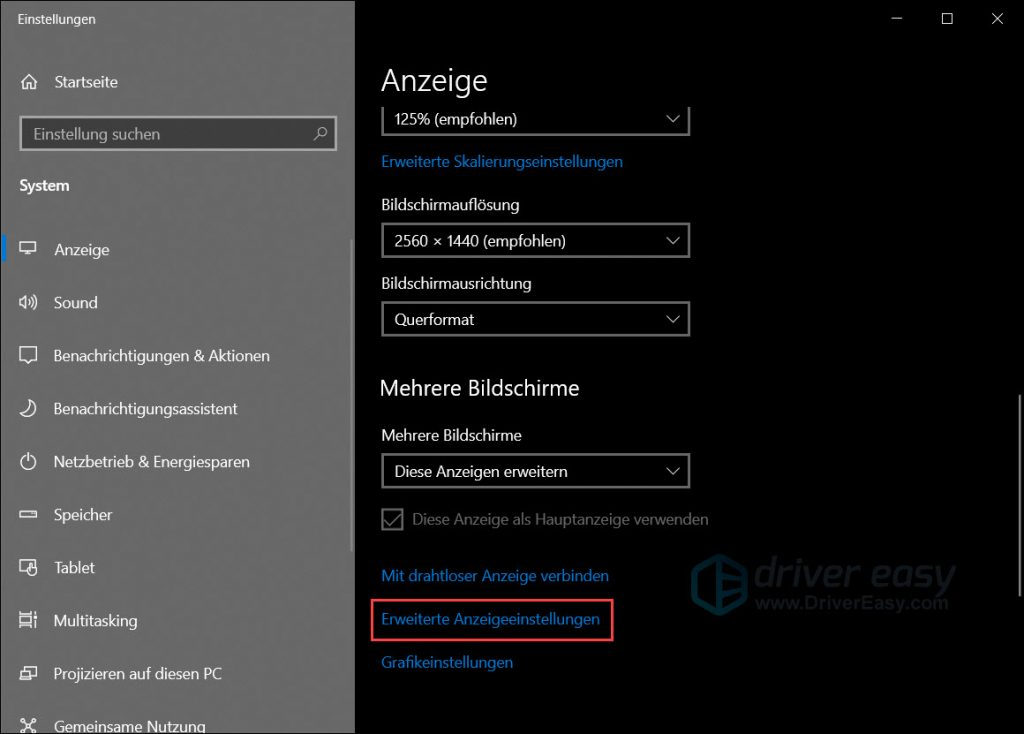
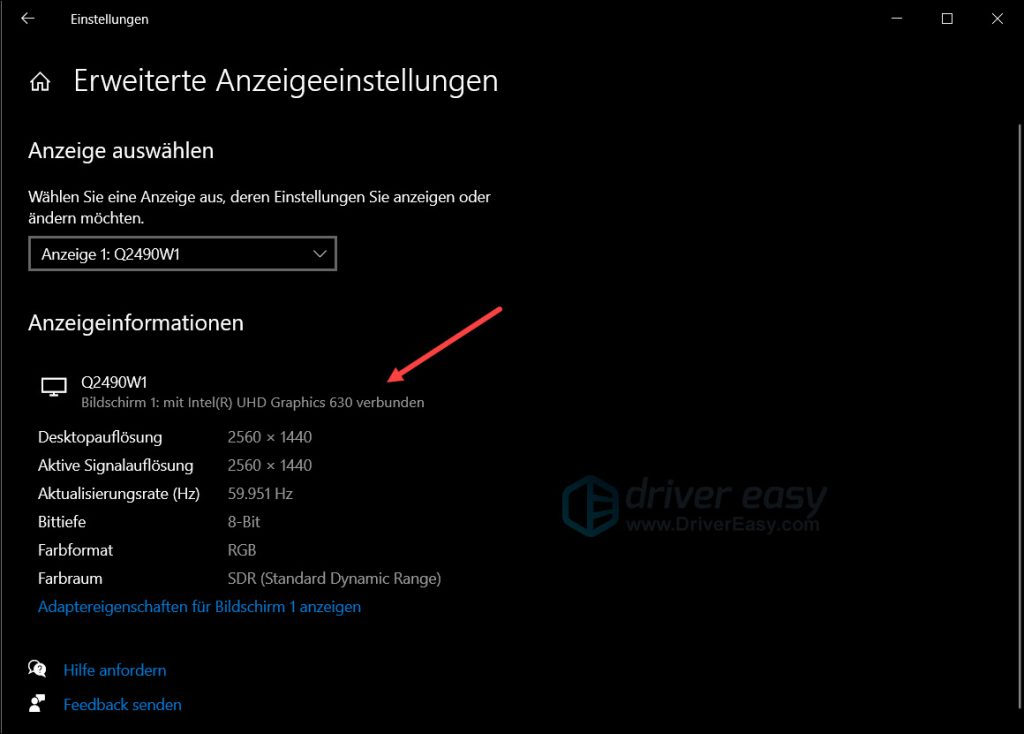
Option 4: Ihre Grafikkarte mit DxDiag auslesen
DxDiag ist die Abkürzung für DirectX-Diagnoseprogramm. Es ist ein hilfreiches Tool, in dem die Systeminformationen angezeigt werden.
1) Drücken Sie auf Ihrer Tastatur die Windows-Taste.
2) Geben Sie in die Suchleiste dxdiag ein und klicken Sie auf das Suchergebnis.
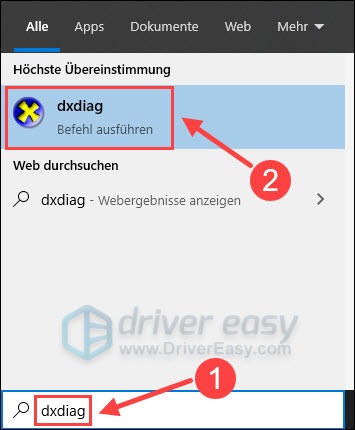
3) Im Reiter Anzeige erfahren Sie die Grafikinformationen.
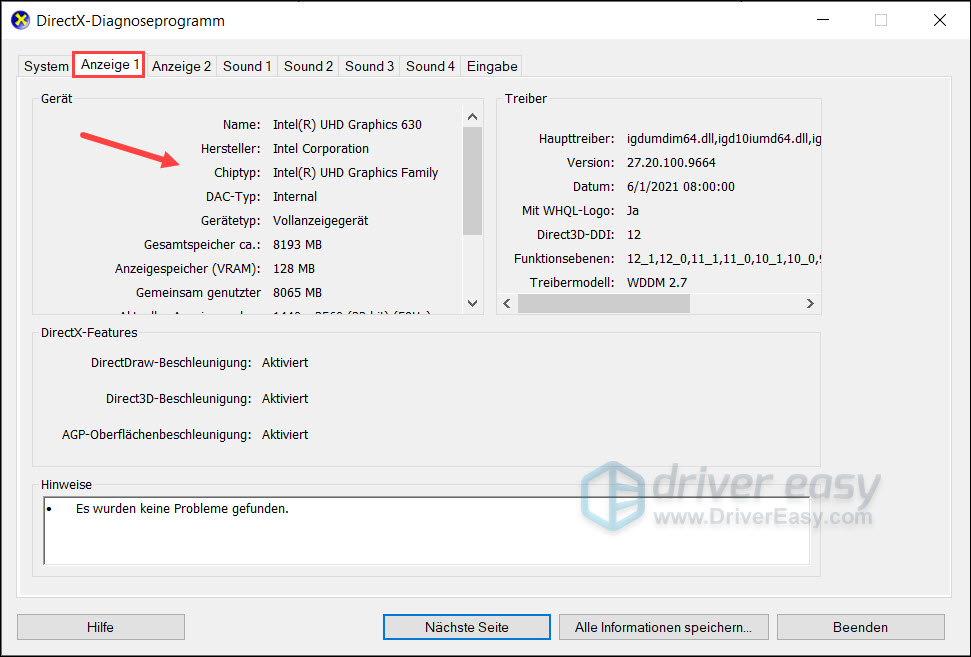
Wissen Sie jetzt, welche Grafikkarte Sie auf Ihrem PC haben? Bitte hinterlassen Sie unten einen Kommentar, wenn Sie Fragen oder Anregungen haben.





